
时间:2023-03-14 编辑:hyd
很多图画工作者都喜欢用sai,因为sai是一款优秀的绘画软件,它对新手十分的友好。很多新入门的朋友想要用sai绘制轮船图形,这是一个比较基础需要学会掌握的图形,特此小编教大家如何用sai画轮船,感兴趣的朋友要睁大眼睛哦!
1、打开sai绘图软件后,鼠标左键在菜单【文件】>>【新建】单击,新建一个SAI文件,在新建的文件窗口上,可设置文件大小,并重新命名,这儿取名航行中的轮船,如图所示。
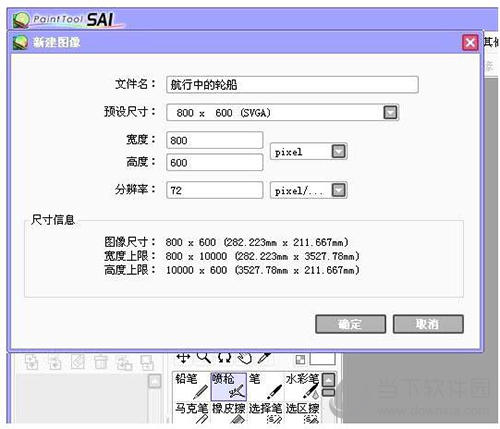
2、鼠标左键单击【确定】按钮后,在SAI软件绘图区,可看到白色的画布,用铅笔工具,选择一个颜色,如黑色,然后在画布上画航行中的轮船的船底的部分,如图所示。
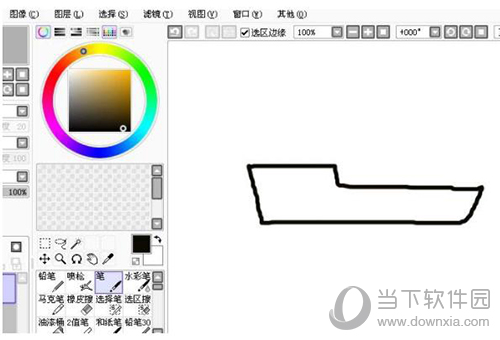
3、用铅笔工具,在画布上画好航行中的轮船的船身的部分,如图所示。

4、用画笔工具,在画布上画航行中的轮船的船顶和窗户的部分,如图所示。
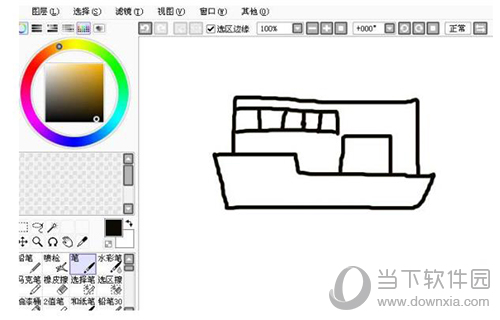
5、用画笔工具,继续画出航行中的轮船的天窗和烟囱的部分,如图所示。

6、然后用画笔工具,继续画出航行中轮船的水纹和海鸟部分。这样航行中的轮船就制作好了,如图所示。然后,鼠标单击【文件】>>【保存】。

其实总体过程画下来难度并不是很大,不过刚入门的朋友还是得多多练习,才能将航行中的轮船图形画的更好,碰到不懂得地方随时可以返回看一下这篇如何用sai画轮船的教程,希望对你有用。
SAI绘画软件相关攻略推荐: